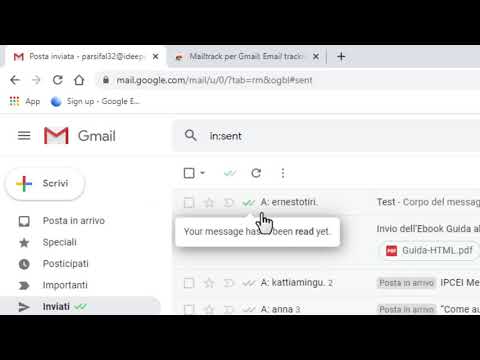Primo: scegli il Chromebook giusto
Se stai solo scherzando con l'idea di entrare nella scena dei Chromebook, probabilmente sei curioso su quale acquistare. Possono entrare a prezzi a partire da $ 99 o salire di $ 1600 a seconda di ciò che si desidera, quindi non c'è carenza di scelte.
Prima di saltare su e comprare il primo che guardi, tuttavia, ci sono alcune cose che devi chiederti, come se potessi vivere solo con un Chromebook. Per la maggior parte delle persone, la risposta è "sì", ma se hanno esigenze specifiche, la risposta non è sempre chiara.
Una volta che hai svolto una ricerca sull'opportunità o meno di un Chromebook adatto a te, e pensi di essere pronto per acquistarne uno, ti consigliamo di ottenere il meglio dalle tue offerte di budget. La buona notizia è che abbiamo una carrellata dei migliori Chromebook che puoi acquistare in questo momento per praticamente tutti i budget, quindi dai un'occhiata a questo.
Cambia canali per l'accesso anticipato a nuove funzionalità

E se lo seiveramentecoraggioso, puoi persino passare al canale Canary, che viene aggiornato ogni notte con le ultime modifiche al codice. Ciò lo rende altamente instabile e non eccezionale per l'uso quotidiano, ma si ha sicuramente uno sguardo sulle nuove funzionalità non appena sono disponibili.
Personalmente, vivo sul canale Beta, in quanto trovo che offra il miglior equilibrio di stabilità e un accesso un po 'anticipato alle nuove funzionalità, ma lo fai.
Tweak Chrome Flags per testare funzionalità sperimentali

Vale anche la pena notare che le versioni Beta, Developer e Canary avranno sempre le bandiere più recenti (rispettivamente), in modo da ottenere non solo un accesso anticipato alle prossime funzionalità della piattaforma, ma anche nuove bandiere.
Per trovare questi flag, apri una nuova scheda in Chrome e inserisci questo:
chrome://flags
Boom, eccoti. Per saperne di più su cosa puoi fare con le bandiere, vai qui.
Aumenta la tua produttività con i giusti strumenti e app

Utilizza le app Android, anche se non sono nel Play Store

Se stai cercando alcune buone applicazioni Android per iniziare, abbiamo coperto.
Inoltre, se un'app Android che desideri non è disponibile su Play Store, puoi "caricarla" come puoi su un telefono Android. Il fatto è che il sideload delle app per Android non è supportato di default, quindi dovrai mettere il tuo dispositivo in modalità sviluppatore prima di poterlo fare. Ciò potrebbe cambiare, ma per ora è così. Abbiamo una guida completa per farti rotolare anche con quello.
Esegui il software Windows insieme alle tue app di Chrome

Non prometterò che sono tutti impeccabili, ma potrebbero essere la risposta che stai cercando - per lo meno, vale la pena sperimentare.
Installa Linux insieme a Chrome OS con Crouton

Infine, se stai cercando di ottenere un po 'più di versatilità dal tuo Chromebook, allora un'installazione di Crouton è il modo per farlo. Ciò ti consentirà di eseguire Linux insieme a Chrome OS per quelle volte in cui ti bastabisogno fare qualcosa Chrome OS non può gestire da solo.Funziona sorprendentemente bene ed è una configurazione molto flessibile, ad esempio, puoi eseguire l'installazione di Crouton in una scheda del browser per passare rapidamente tra i due sistemi operativi o persino eseguire applicazioni Linux direttamente in Chrome OS per un tocco più nativo. È bello
…E molto di più
Queste sono alcune delle cose più importanti che puoi fare per ottenere di più dal tuo Chromebook, ma è discutibile che le migliori modifiche siano spesso le più piccole. Sarebbe negligente non menzionare le tonnellate di piccole cose che puoi fare per far funzionare meglio il tuo Chromebook, quindi ecco un breve elenco di altre cose da verificare se stai cercando di ottimizzare ulteriormente questa esperienza:
- Collegati a una VPN per un'esperienza Web più sicura
- Stampa dal tuo Chromebook
- Monitora le risorse di sistema del tuo Chromebook
- Inizia il gioco con le app Android e un controller
- Imposta le tue app predefinite
- Controlla lo stato della batteria del tuo Chromebook
- Scopri come funziona la tastiera retroilluminata sui Chromebook
- Sblocca il tuo Chromebook con un PIN anziché con la password
- Modificare le dimensioni del testo per facilitare la lettura
- Trova, usa e aggiusta le scorciatoie da tastiera
Dovresti tenerti occupato per un po 'e sperare che il tuo sistema operativo Chrome diventi un'esperienza più piacevole (e utile!). Godere.